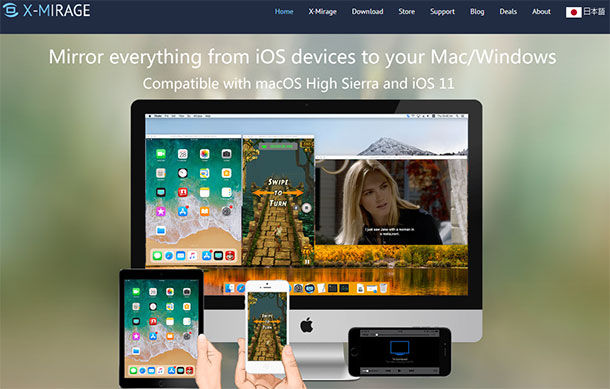8 formas de espelhar o seu iPhone no Mac
Você sabia que é possível assistir tudo que está fazendo na tela de seu iPhone diretamente do computador? Isso é uma solução excelente para aqueles que gostam de gravar vídeos tutoriais ou até mesmo de jogos diretamente do próprio smartphone. Veja nossa lista com 8 formas de espelhar o seu iPhone no Mac e seja capaz de compartilhar o que está fazendo diretamente em uma tela maior. Algumas das soluções são pagas, mas não todas! Confira a lista abaixo.
Leia também: O que fazer quando o iPhone desliga sozinho – 5 macetes para ligá-lo de novo
1. X-Mirage
O X-Mirage é um programa disponível tanto para Mac quanto Windows capaz de espelhar em tempo real o seu celular no computador. Ele faz isso sem a necessidade de seu iPhone estar conectado via cabo. É uma solução perfeita para que seus usuários gravem vídeos da tela do iPhone e também todo o áudio sendo transmitido do aparelho.
A versão gratuita do X-Mirage é compatível com as versões 6, 7 e 8 do iOS. Sua versão paga é compatível até com iOS 11. Achou interessante? Acesse pelo site deles!
2. Reflector 3
O Reflector 3 é um poderoso sistema que te permite espelhar o seu iPhone no Mac ou Windows. Ele não é gratuito, mas oferece um período de testes de 7 dias para que possa experimentá-lo. Além de ser capaz de espelhar a tela do celular, ele também facilita no que diz respeito à gravações e transmissões ao vivo.
O Reflector 3 é compatível com AirPlay, Miracast, Google Cast e também oferece funções de tramissão de áudio apenas e modo de tela cheia. No site oficial é possível encontrar ainda ferramentas adicionais voltadas exclusivamente para educação, de forma que possa oferecer aulas à distância, por exemplo. Explore mais no site oficial!
3. QuikTime
É possível espelhar o seu iPhone no Mac diretamente através da função de gravação de tela do QuikTime. Para isso, conecte o celular no computador através do cabo USB, abra o QuikTime no Mac e vá ao menu de gravação de novo vídeo e mude o dispositivo de entrada que por padrão normalmente é o iSight para Dispositivo iOS.
Pronto! O QuikTime começará a exibir qualquer coisa visível na tela de seu smartphone. Esse método é prático e gratuito, sendo recomendado caso você não queira gastar muito. Baixe a versão mais recente do QuikTime através do link!
4. ApowerMirror
O ApowerMirror é um aplicativo potente capaz de espelhar o seu iPhone no Mac ou Windows. Ele também é compatível para smartphones Android. O aplicativo é perfeito para fazer gravações da tela do celular diretamente de seu computador.
Além disso, o ApowerMirror oferece seus serviços de forma gratuita – porém com uma marca d’água – para que usuários possam experimenta-lo antes de comprar. Caso você precise utilizar o aplicativo comercialmente, será necessário comprar a versão para empresas. Acesse o site oficial!
5. AirServer
O AirServer além de oferecer um aparelho físico que te permite espelhar a tela de seus aparelhos móveis no computador ou TV ao vivo, também possui um aplicativo feito especialmente para espelhar o seu iPhone no Mac. Ele conta com um período de testes gratuito de 14 dias e 3 tipos de licenças para estudantes, uso pessoal e para empresas. Seu aplicativo é compatível com os serviços do AirPlay, Google Cast ou Miracast.
A qualidade da transmissão também é excelente e pode ser feita sem a necessidade de utilizar um cabo. Achou interessante? Clique no link para acessar o site oficial!
6. Mirroring360
O Mirroring360 é capaz de espelhar o seu iPhone no Mac de uma forma prática e simples. Sua instalação é simples e pode ser feita gratuitamente utilizando um período de testes gratuito de até 7 dias. Após este período é necessário comprar licenças para o número de computadores que você deseja ser capaz de receber as transmissões.
Com o Mirroring360 fica fácil ampliar ou até mesmo gravar qualquer coisa acontecendo na tela de seu aparelho iOS. Veja as especificações do programa no site oficial!
7. TeamViewer
O TeamViewer normalmente é utilizado para acesso remoto à computadores, mas sua versão mais recente é capaz de acessar aparelhos iPhone que tenham iOS 11. Basta instalar a versão mais recente do TeamViewer QuickSupport em seu smartphone e utilizar o TeamViewer no seu computador Mac para acessá-lo remotamente. Esse método também funciona para computadores Windows.
Sua performance não é tão rápida, sendo bastante dependente da potência do computador e qualidade de conexão. Mesmo assim, é um método gratuito de visualizar qualquer coisa na tela de seu iPhone através do computador. Acesse o site para aprender como fazer detalhadamente!
Como espelhar seu iPhone no Windows
Como um extra, o ScreenMo é um aplicativo capaz de espelhar a tela de seu smartphone iOS em um computador Windows. Ele é perfeito para a gravação de jogos, criação de tutoriais que envolvam a tela do celular e muito mais. O ScreenMo funciona sem a necessidade de qualquer conexão à cabo e também transmite todo o áudio que vêm de seu iPhone.
Experimente-o gratuitamente na versão de teste ou compre uma licença eterna que não precisa ser renovada. Achou interessante? Acesse o site do desenvolvedor!
Encontre também no AppTuts:
- 10 dicas do que fazer quando o iPhone não carrega
- Os 7 erros mais comuns na hora de carregar o iPhone
- 10 melhores apps de teclado para iPhone
O que achou da nossa lista de formas para espelhar o seu iPhone no Mac?
Você já utilizava algum dos aplicativos? Conte para gente qual é o seu preferido e veja algumas dicas sobre o que fazer quando seu Mac não liga!